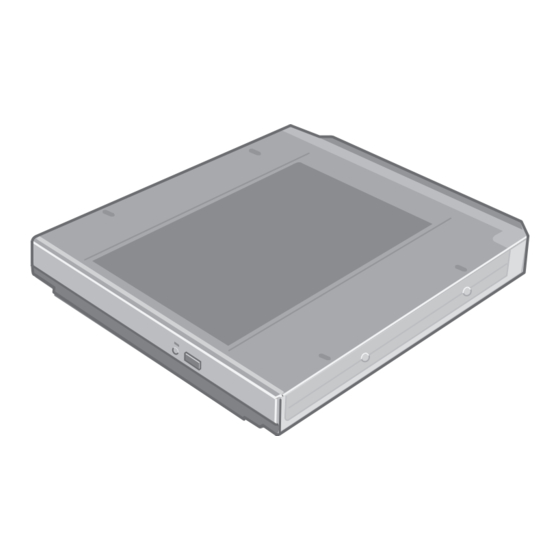
Table des Matières
Publicité
Les langues disponibles
Les langues disponibles
Liens rapides
Printed in Japan
ENGLISH
DEUTSCH
FRANÇAIS
日本語
日本語
日本語
日本語
日本語
保証書付き (日本国内向け)
・ この取扱説明書と保証書をよくお読みのうえ、
正しくお使いください。特に「安全上のご注
意」 (57 ページ)は、ご使用前に必ずお読みい
ただき、 安全にお使いください。お読みになっ
たあとは、 保証書と一緒に大切に保管し、必要
なときにお読みください。
・ 保証書は「お買い上げ日・販売店名」などの記
入を確かめ、販売店からお受け取りください。
DVD-ROM & CD-R/RW Drive Pack
DVD-ROM & CD-R/RW ドライブパック
Introduction ...........................................4
Usage Precautions ................................ 5
Using the Drive ......................................7
EASY MEDIA CREATOR .....................11
WinDVD ................................................ 16
Troubleshooting .................................. 19
Specifications......................................20
Einführung ...........................................21
Gebrauch des Laufwerks ................... 24
EASY MEDIA CREATOR .....................28
WinDVD ................................................ 33
Störungsbehebung ............................. 36
Technische Daten ............................... 38
Introduction .........................................39
Précautions d'utilisation ....................40
Utilisation du lecteur .......................... 42
EASY MEDIA CREATOR .....................46
WinDVD ................................................ 51
Dépannage .......................................... 54
Spécifications......................................55
取扱説明書
取扱説明書
取扱説明書
取扱説明書
取扱説明書
はじめに
はじめに
はじめに
はじめに
はじめに ................................
安全上のご注意
安全上のご注意
安全上のご注意
安全上のご注意
安全上のご注意 ..........................
使用上のお願い
使用上のお願い
使用上のお願い ..........................
使用上のお願い
使用上のお願い
ドライブを使う
ドライブを使う ..........................
ドライブを使う
ドライブを使う
ドライブを使う
EASY MEDIA CREATOR ................
WinDVD ................................
困ったときの
困ったときの
困ったときの
困ったときの
仕様 ....................................
仕様
仕様
....................................
.................................... 75
....................................
仕様
仕様
....................................
保証とアフターサービス
保証とアフターサービス
保証とアフターサービス
保証とアフターサービス
保証とアフターサービス ..................
ドライブパック
ドライブパック
ドライブパック
ドライブパック
CF-VDR291U
................................
................................
................................ 56
................................
..........................
..........................
.......................... 57
..........................
..........................
..........................
.......................... 58
..........................
.......................... 60
..........................
..........................
..........................
................
................ 64
................
................
................................
................................
................................
................................ 70
........................
........................ 74
........................
........................
..................
..................
.................. 76
..................
FJ1204-0
DFQX5515ZA
E
D
F
J
Publicité
Table des Matières
Dépannage

Sommaire des Matières pour Panasonic CF-VDR291U
-
Page 1: Table Des Matières
DVD-ROM & CD-R/RW Drive Pack DVD-ROM & CD-R/RW ドライブパック ドライブパック ドライブパック ドライブパック ドライブパック CF-VDR291U FJ1204-0 DFQX5515ZA Printed in Japan ENGLISH OPERATING INSTRUCTIONS Introduction ...........4 Usage Precautions ........ 5 Using the Drive ........7 EASY MEDIA CREATOR .....11 WinDVD ..........16 Troubleshooting ........19 Specifications........20... - Page 2 CAUTION! THIS PRODUCT UTILIZES A LASER. USE OF CONTROLS, ADJUSTMENTS OR PERFORMANCE OF PROCEDURES OTHER THAN THOSE SPECIFIED HEREIN MAY RESULT IN HAZARDOUS RADIATION EXPOSURE. DO NOT OPEN COVERS AND DO NOT REPAIR YOURSELF. REFER SERVICING TO QUALIFIED PERSONNEL. WARNUNG! DIESES PROUKT ERZEUGT LASERSTAHLUNG.
-
Page 3: For Canada
Connect the equipment into an outlet on a circuit different from that to which the receiver is connected. Consult the Panasonic Service Center or an experienced radio/TV technician for help. Warning To assure continued compliance, use only shielded interface cables when connecting to a computer or peripheral. -
Page 4: Operating Instructions
Introduction Thank you for purchasing the DVD-ROM & CD-R/RW Drive Pack for the Panasonic CF- 29 notebook computer series. This drive connects to the computer through the multimedia pocket. Store this manual in a safe place after reading it. DVD-ROM & CD-R/RW Drive Pack* Operating Instructions .... -
Page 5: Usage Precautions
Usage Precautions Do not place items other than discs on the tray. Do not leave the tray in the open position or touch the lens. Under some conditions, dust may build up on the lens, or on a disc. This may result in a read or write malfunction. - Page 6 <For recordable/rewritable discs> Use the Panasonic disc cleaner to clean these discs. Do not use a cloth, CD cleaners or any other such cleaners under any circumstances.
-
Page 7: Using The Drive
Using the Drive Installing/Removing a Device Refer to “Multimedia Pocket” in the Reference Manual included with your computer for details on how to install and remove the drive. Preparations Windows XP Confirm that [Transfer Mode] is set to [DMA if available] in [start] - [Control Panel] - [Performance and Maintenance] - [System] - [Hardware] - [Device Manager] - [IDE ATA/ ATAPI controllers] - [Secondary IDE Channel] - [Advanced Settings] - [Device 0]. -
Page 8: Power-Saving Mode
Using the Drive Setting a Disc Power on your computer. Open the disc tray. Press the eject button and slowly pull out the tray. Label side up Center Holder Eject Button Place a disc. ① Place the disc with the label facing upward in the drive. Push down until the center holder clicks. - Page 9 Information To play DVD-Video or MPEG2 files, install the DVD playback software using the Utility Disc (included). For information on how to install the software, refer to page 16. <Using PC Cards> If the PC Card does not work, there may be no interrupt request (IRQ) line available. Deactivate unnecessary equipment using in the Setup Utility.
- Page 10 Using the Drive NOTE [Confirm Region] will also be displayed if a DVD-Video with one region code is inserted into a drive for which another region code has already been set. When writing to CD-R/RW discs Read the instructions on the disc package carefully. Using the Utility Disc (included), install the CD-R/RW writing software on your com- puter.
-
Page 11: Easy Media Creator
EASY MEDIA CREATOR EASY MEDIA CRAETOR is CD writing software application developed by Roxio, Inc. Here, explanations are given on general information about EASY MEDIA CRAETOR, the installation procedure, and how to access the online manual. Refer to the online manual concerning the detailed use of the software application. - Page 12 EASY MEDIA CREATOR CAUTION 1 GB of free space on the hard disk is needed to install all the components of EASY MEDIA CREATOR. Close all other software application before running the Setup program for EASY MEDIA CRAETOR for added safety. Log on to Windows with the administrator authority.
- Page 13 Running EASY MEDIA CREATOR Windows XP Select [start] - [All Programs] - [Roxio Easy Media Creator 7 Basic Edition]. Windows 2000 Select [Start] - [Programs] - [Roxio Easy Media Creator 7 Basic Edition]. You can run each utility from the [Roxio Easy Media Creator 7 Basic Edition] screen. You can also run each utility by following the procedure below.
-
Page 14: Cautions On Use
EASY MEDIA CREATOR How to access the Online Manual After running each utility, you can access the online manual. Creator Classic Select [Help] from the menu, and them select [Creator Classic Help Center]. Disc Copier Select [Help] from the menu, and them select [Disc Copier Help Center]. Label Creator Select [Help] from the menu, and them select [Label Creator Help Center]. - Page 15 Then install the latest Windows Service Pack. If you still cannot troubleshoot the problem, contact Panasonic Technical Support. About Copies When writing to CD-R/RW, make sure that you are not infringing any copyrights.
-
Page 16: Windvd
WinDVD WinDVD is a software application for DVD playback. Here, you will find explanations and general information on the installation procedure and how to access the online manual. Installing WinDVD CAUTION Close all other software application before running the Setup program for WinDVD for added safety. - Page 17 NOTE Do not enter the standby or hibernation mode, or switch the display by pressing Fn + F3 while WinDVD is running. Do not start WinDVD while the hard disk drive indicator is blinking immediately after the computer was started up. During video playback, do not perform the following.
-
Page 18: Support Information
WinDVD About the Playback of a DVD Created with the DVD Recorder, etc. Playable DVD media: DVD-Video, DVD-RAM, DVD-R, DVD-RW However, the following restrictions apply. In order to play DVD-R and DVD-RW, they must be finalized (a process that enables it to play on other DVD players etc.). -
Page 19: Troubleshooting
Troubleshooting The computer does not recognize the Check the settings by following the instruc- drive tions in “Preparations”. ( page 7) Is the drive properly mounted in the multi- media pocket? Restart the computer. The Mulitmedia Pocket device status in- Is the disc loaded on the tray correctly? dicator does not light... -
Page 20: Specifications
Specifications Item Description Operating voltage range DC 5 V ± 0.25 V DVD-ROM (4.7 GB* , 8.5 GB* , 9.4 GB* , 17 Drive Supports DVD ), DVD-R* (1.4 GB* , 3.95 GB* , 4.7 ), DVD-RW* (1.4 GB* , 4.7 GB* , 9.4 ), DVD-RAM* (1.4 GB*... -
Page 21: Bedienungsanleitung
Einführung Wir freuen uns, dass Sie sich für das DVD-ROM & CD-R/RW-Laufwerk-Pack für Ihr Panasonic-Notebook CF-29 entschieden haben. Dieses Laufwerk wird über das Multimedia Pocket an das Notebook angeschlossen. Sie sollten diese Bedienungsanleitung an einer sicheren Stelle verwahren. DVD-ROM & CD-R/RW-Laufwerk-Pack* Bedienungsanleitung .... -
Page 22: Vorsichtsmaßnahmen Zum Gebrauch
Vorsichtsmaßnahmen zum Gebrauch Legen Sie nur Discs in das Laufwerkfach ein. Lassen Sie das Disc-Fach nicht geöffnet, und berühren Sie das Objektiv nicht. Unter gewissen Bedingungen kann sich Staub auf dem Objektiv oder auf einer Disc absetzen. Daraus können Lese- oder Schreibfehler resultieren. Achten Sie darauf, das geöffnete Fach nicht zu stark zu belasten, es könnte dabei beschädigt werden. - Page 23 Sie von der Mitte gerade nach außen wischen, und wischen Sie dann mit einem trockenen Tuch nach, um die verbleibende Feuchtigkeit aufzunehmen. <Für wieder beschreibbare Discs> Verwenden Sie das Panasonic Disc-Reinigungsmittel, um diese Discs zu reinigen. Verwenden Sie auf alle Fälle weder ein Tuch noch CD-Reinigungsmittel oder andere derartige Reinigungsmittel.
-
Page 24: Gebrauch Des Laufwerks
Gebrauch des Laufwerks Installieren/Entfernen eines Gerätes Hinweise zum Installieren/Entfernen des Laufwerks finden Sie unter „Multimedia Pocket“ im „Reference Manual“, das mit Ihrem Computer mitgeliefert wird. Vorbereitungen Windows XP Vergewissern Sie sich, dass [Übertragungsmodus] unter [Start] - [Systemsteuerung] - [Leistung und Wartung] - [System] - [Hardware] - [Geräte-Manager] - [IDE ATA/ATAPI- Controller] - [Sekundärer IDE-Kanal] - [Erweiterte Einstellungen] - [Gerät 0] auf [DMA, wenn verfügbar] eingestellt ist. -
Page 25: Einlegen Einer Disc
Einlegen einer Disc Schalten Sie das Notebook ein. Etikettseite nach Öffnen Sie das Laufwerkfach. oben Drücken Sie die Auswurftaste und ziehen Sie das Laufwerk vorsichtig heraus. Einstecken einer Disc. ①Legen Sie die Disc mit der Beschriftung nach oben in das Laufwerk ein. ②Drücken Sie die Disc nach unten, bis sie in den Zentrierring einrastet. - Page 26 Gebrauch des Laufwerks Informationen Um DVD-Video-Discs oder MPEG2-Dateien abzuspielen, installieren Sie die DVD- Wiedergabe-Software mit Hilfe der DVD-Laufwerk-Dienstprogramm-Disc (im Lieferumfang). Informationen zur Installation der Software finden Sie auf Seite 33. <Verwendung der PC Cards> Wenn die Karte nicht funktioniert, steht möglicherweise keine Unterbrechungs- anforderungsleitung zur Verfügung.
- Page 27 VORSICHT Der Regionalcodes des Laufwerks kann nur fünfmal eingestellt werden, einschließlich der Ausgangseinstellung. Seien Sie daher besonders vorsichtig, denn nach der vierten Einstellung, ist der Regionalcode fest eingestellt und es können keine weiteren Einstellungen vorgenommen werden. Der Benutzer ist für Probleme verantwortlich, die sich aus der illegalen Abänderung des Regionalcodes ergeben.
-
Page 28: Easy Media Creator
EASY MEDIA CREATOR EASY MEDIA CREATOR ist eine Software-Anwendungen zum Schreiben von CDs, die von Roxio Inc. entwickelt wurde. Nachfolgend finden Sie allgemeine Erklärungen zu der Anwendung EASY MEDIA CRE- ATOR, dem Installationsverfahren und dem Zugriff auf das Online-Handbuch. Beziehen Sie sich für ausführlichere Erklärungen zur Verwendung der Software-Anwendung auf das Online-Handbuch. - Page 29 2 Wählen Sie [Eigenschaften] - [Aufnahme], und löschen Sie dann das Häkchen für [CD-Aufnahme für dieses Laufwerk aktivieren]. (Löschen Sie das Kontrollzeichen für [CD-Aufnahme für dieses Laufwerk aktivieren] jedes Mal, wenn ein neuer Benutzer hinzugefügt wird.) 3 Wählen Sie [OK]. VORSICHT Auf der Festplatte ist ein freier Speicherraum von 1 GB erforderlich, um alle Komponenten von EASY MEDIA CREATOR zu installieren.
- Page 30 EASY MEDIA CREATOR Verwenden von EASY MEDIA CREATOR Windows XP Wählen Sie [Start] - [Alle Programme] - [Roxio Easy Media Creator Basic Edition- Startfenster]. Windows 2000 Wählen Sie [Start] - [Programme] - [Roxio Easy Media Creator Basic Edition-Startfenster]. Sie können jedes Dienstprogramm auch vom Bildschirm [Roxio Easy Media Creator 7 Ba- sic Edition] ausführen.
- Page 31 Zugriff auf das Online-Handbuch Nachdem Sie alle Dienstprogramme ausgeführt haben, haben Sie Zugriff auf die Online- Bedienungsanleitung. Creator Classic Wählen sie [Hilfe] aus dem Menü, und wählen Sie dann [Hilfecenter von Creator Classic]. Disc Copier Wählen sie [Hilfe] aus dem Menü, und wählen Sie dann [Hilfecenter von Disc Copier]. Label Creator Wählen sie [Hilfe] aus dem Menü, und wählen Sie dann [Hilfecenter von Label Creator].
- Page 32 Installieren Sie dann das neueste Windows Service Pack. Falls das Problem auf diese Weise nicht behoben werden kann, wenden Sie sich bitte an den Panasonic-Kundendienst. Über die Kopien Vor der Vervielfältigung einer Datei, prüfen Sie bitte stets, ob Urheberrechte Dritter diesem entgegenstehen.
-
Page 33: Windvd
WinDVD WinDVD ist eine Software-Anwendung für die DVD-Wiedergabe. Im Folgenden finden Sie Erläuterungen und allgemeine Informationen zum Installationsverfahren und Zugriff auf das Online-Handbuch. Installation von WinDVD VORSICHT Schließen Sie aus Sicherheitsgründen alle Software-Anwendungen, bevor Sie mit dem Einrichtungsprogramm für WinDVD beginnen. Melden Sie sich bei Windows mit Administratorrechten an. - Page 34 WinDVD HINWEIS Wechseln Sie nicht in den Standbymodus oder den Ruhezustand, schalten Sie das Display nicht mit Fn + F3 um, wahrend WinDVD läuft. Starten Sie WinDVD nicht, solange die Festplatten-Zugriffsleuchte kurz nach dem Computerstart blinkt. Während der Videowiedergabe, vermeiden Sie Folgendes: Auswerfen der Disc.
-
Page 35: Technische Unterstützung
Infos zur Wiedergabe einer DVD, die mit einem DVD-Recorder usw. erstellt wurde Abspielbare DVD-Medien: DVD-Video, DVD-RAM, DVD-R, DVD-RW Es gelten jedoch die folgenden Einschränkungen. Um DVD-R- und DVD-RW-Discs wiederzugeben, müssen sie finalisiert sein (darunter versteht man einen Vorgang, der die Wiedergabe dieser Discs auf anderen DVD-Playern usw. -
Page 36: Störungsbehebung
Störungsbehebung Das Notebook erkennt das Überprüfen Sie die Einstellungen anhand der Anweisungen Laufwerk nicht im Abschnitt „Vorbereitungen“. ( Seite 24) Ist das Laufwerk einwandfrei in das Multimedia-Pocket eingesetzt? Führen Sie einen Neustart des Computers durch. Die Status-Anzeige Ist die Disc korrekt in das Laufwerkfach eingelegt? G e r ä... - Page 37 Das Notebook hängt oder Ist ein externes Laufwerk (CD-ROM-Laufwerk, DVD- bootet neu ROM-Laufwerk usw.) angeschlossen? Wenn dieses Laufwerk installiert ist, darf kein externes Laufwerk (CD-ROM-Laufwerk, DVD-ROM-Laufwerk usw.) verwendet werden.
-
Page 38: Technische Daten
Technische Daten Gegenstand Beschreibung DC 5 V ± 0,25 V Betriebsspannung DVD-ROM (4,7 GB, 8,5 GB, 9,4 GB, 17 Unterstützte Laufwerk GB)* , DVD-R* (1,4 GB* ,3,95 GB* , 4,7 Formate ), DVD-RW* (1,4 GB* , 4,7 GB* , 9,4 ), DVD-RAM* (1,4 GB* , 2,6 GB*... -
Page 39: Instructions D'utilisation
Introduction Merci d’avoir choisi le Lecteur DVD-ROM & CD-R/RW pour l’ordinateur portable Panasonic CF-29. Le lecteur se connecte à l’ordinateur par l’intermédiaire du Multimedia Pocket. Conservez précieusement ce manuel après l’avoir lu. Lecteur DVD-ROM & CD-R/RW* Instructions d’utilisation ..Utility Disc* ...... -
Page 40: Précautions D'utilisation
Précautions d’utilisation Ne placez pas d’objets autres que des disques dans le tiroir. Évitez de laisser le plateau en position ouverte et de toucher la lentille. Dans certains conditions, de la poussière peut s’accumuler sur la lentille ou sur un disque. Cela risque d’entraîner des problèmes de lecture ou d’écriture. - Page 41 <Pour les disques réenregistrables> Utilisez le produit de nettoyage pour disque Panasonic pour nettoyer ces disques. N’utilisez jamais de tissu, produit de nettoyage pour CD ou autre produit similaire.
-
Page 42: Utilisation Du Lecteur
Utilisation du lecteur Installation/Retrait d’un périphérique Reportez-vous à “Multimedia Pocket” dans le “Reference Manual” fourni avec votre ordinateur pour les détails d’installation et de retrait du lecteur. Préparatifs Windows XP Vérifiez que [Mode de transfert] est réglé sur [DMA si disponible] dans [démarrer] - [Panneau de configuration] - [Performances et maintenance] - [Système] - [Matériel] - [Gestionnaire de périphériques] - [Contrôleurs ATA/ATAPI IDE] - [Canal IDE secondaire] - [Paramètres avancés] - [Périphérique 0]. -
Page 43: Mise En Place D'un Disque
Mise en place d’un disque Allumez l’ordinateur. Face de l’étiquette vers le haut Ouvrez le tiroir de disque. Appuyez sur le bouton d’éjection puis tirez lentement le tiroir. Insertion d’un disque. ① Placez le disque dans le lecteur avec l’étiquette sur le dessus. -
Page 44: Réglages De Zone
Utilisation du lecteur Informations Pour lire un DVD-Vidéo ou des fichiers MPEG2, installez le logiciel de lecture de DVD au moyen du “Utility Disc” (fourni). Pour plus d’informations sur la manière d’installer le logiciel, reportez-vous à la page 51. <Utilisation des cartes PC> Si la carte PC ne fonctionne pas, il se peut qu’il n’y ait pas d’IRQ (interrupt request) disponible. -
Page 45: Pour Écrire Sur Des Disques Cd-R/Rw
REMARQUE [Confirmer la zone] apparaît également lorsqu’un DVD-Vidéo dont le code diffère de celui actuellement spécifié sur le lecteur y est inséré. Pour écrire sur des disques CD-R/RW Lisez attentivement les instructions sur l’emballage du disque. Utilisez le CD-ROM du logiciel scripteur CD-R/RW (fourni) pour installer le logiciel d’application sur votre ordinateur. -
Page 46: Easy Media Creator
EASY MEDIA CREATOR EASY MEDIA CRAETOR est une application logicielle de gravure de CD développée par Roxio. Inc. Les explications données ici sont des informations générales sur EASY MEDIA CRAETOR, la procédure d’installation et la façon d’accéder au manuel en ligne. Reportez-vous au manuel en ligne en ce qui concerne l’utilisation détaillée de l’application logicielle. - Page 47 ATTENTION 1 Go d’espace libre sur le disque dur est nécessaire pour installer tous les composants de EASY MEDIA CREATOR. Par mesure de sécurité, fermez toutes les autres application logicielles avant de lancer le programme d’installation de EASY MEDIA CRAETOR. Ouvrez la session dans Windows en tant qu’administrateur du système.
-
Page 48: Lancement De Easy Media Creator
EASY MEDIA CREATOR Lancement de EASY MEDIA CREATOR Windows XP Sélectionnez [démarrer] - [Tous les programmes] - [Écran d’accueil de Roxio Easy Media Creator 7 Basic Edition]. Windows 2000 Sélectionnez [Démarrer] - [Programmes] - [Écran d’accueil de Roxio Easy Media Creator 7 Basic Edition]. - Page 49 Comment accéder au manuel en ligne Après exécution de chaque utilitaire, vous pouvez accéder au manuel en ligne. Creator Classic Sélectionnez [Aide] dans le menu, puis sélectionnez [Creator Classic - Aide en ligne]. Disc Copier Sélectionnez [Aide] dans le menu, puis sélectionnez [Disc Copier - Aide en ligne]. Label Creator Sélectionnez [Aide] dans le menu, puis sélectionnez [Label Creator - Aide en ligne].
- Page 50 Sur les copies <Pour la France> Panasonic rappelle que le logiciel ROXIO fourni avec le présent produit Panasonic est conçu pour vous aider à reproduire des œuvres dont vous êtes titulaires des droits d’auteur, ou pour lesquelles vous avez obtenu une autorisation auprès du titulaire des droits d’auteur.
-
Page 51: Windvd
WinDVD WinDVD est une application logicielle pour la lecture de DVD. Vous trouverez ici des explications et des informations générales sur la procédure d’installation et sur la façon d’accéder au mode d’emploi en ligne. Installation de WinDVD ATTENTION Par mesure de sécurité, fermez toutes les autres application logicielles avant de lancer le programme d’installation de WinDVD. - Page 52 WinDVD REMARQUE REMARQUE Pendant la lecture vidéo, n’effectuez pas les opérations suivantes. Ejection du disque Utilisation d’autres applications ou invite de commande Modification des paramètres des propriétés de l’écran Si vous agrandissez au maximum la fenêtre d’affichage vidéo, vous pouvez revenir à la taille de fenêtre initiale en cliquant deux fois sur les images.
-
Page 53: Service D'information
Sur la lecture d’un DVD créé avec l’enregistreur DVD, etc. Support DVD lisible : DVD-Vidéo, DVD-RAM, DVD-R, DVD-RW Les restrictions suivantes s’appliquent toutefois. Afin de lire des DVD-R et DVD-RW, ils doivent être finalisés (un procédé qui permet de les lire sur d’autres lecteurs DVD, etc.). Pour plus d’informations sur la méthode de finalisation utilisée par votre enregistreur DVD, reportez-vous à... -
Page 54: Dépannage
Dépannage L’ordinateur n’identifie pas le Vérifiez les réglages en suivant les instructions de la lecteur section “Préparatifs”. ( page 42) Le lecteur est-il correct-ement monté dans le Multi- media Pocket? Redémarrez l’ordinateur. Le témoin d’état de l’appareil Le disque est-il inséré correctement dans le tiroir de Multimedia Pocket disque? s’allume pas... -
Page 55: Spécifications
Spécifications Article Description CC 5 V ± 0,25 V Tension de fonctionnement DVD-ROM (4,7 Go, 8,5 Go, 9,4 Go, 17 Go)* Lecteur Supports DVD-R* (1,4 Go* ), DVD- ,3,95 Go* , 4,7 Go* (1,4 Go* , 9,4 Go* ), DVD- , 4,7 Go* RAM* (1,4 Go*... - Page 56 はじめに このたびは、パナソニックDVD-ROM&CD-R/RWドライブパックをお買い上げいただ き、まことにありがとうございました。 DVD-ROM&CD-R/RWドライブパックは、CF-29シリーズのマルチメディアポケッ トに取り付けてお使いいただけます。 本書は、お読みになったあとも、大切に保管してください。 DVD-ROM&CD-R/RWドライブパック ... 1個 個 個 個 個 ドライブパック ドライブパック ドライブパック* ドライブパック 取扱説明書(本書) ..1冊 ..... 1枚 Utility Disc* 本書では、DVD-ROM&CD-R/RW ドライブパックのことをドライブと表記しています。 「EASY MEDIA CREATOR™ 7」 (以降「EASY MEDIA CREATOR」と記載)および 「WinDVD™5 (OEM 版)」 (以降「WinDVD」と記載)のインストールプログラムが入って います。 [ [ [ [ [ 表記上の規則] ] ] ] ] ®...
- Page 57 安全上のご注意 必ずお守りください お使いになる人や他の人への危害、 財産への損害を未然に防止するため、 必ずお 守りいただくことを、次のように説明しています。 ■表示内容を無視して誤った使い方をした時に生じる危害や障害の程度を、 次の 表示で区分し、説明しています。 注意 この表示の欄は、 「傷害を負う可能性または物質的損害の みが発生する可能性が想定される」内容です。 ■お守りいただく内容の種類を、次の絵表示で、説明しています。 この絵表示は、してはいけない「禁止」内容です。 注意 ひび割れたり変形したりした DVD-ROM&CD-R/RWドライ ディスクは使用しない ブの内部をのぞきこまない 内部のレーザー光源を直視 高速で回転するため、飛び すると、視力障害の原因に 散ってけがの原因になるこ なることがあります。 とがあります。 禁止 禁止 円形でないディスクや、接着剤など 内部の点検・調整・修理は、販売店 で補修したディスクも同様に危険で にご相談ください。 すので、使用しないでください。...
- Page 58 使用上のお願い トレイにディスク以外のものを載せないでください。 トレイを開けたままで放置したり、 レンズの部分に手を触れたりしないでくださ い。 ごみやほこりがレンズに付着し、 データを読み取れなくなる場合があります。 また、使用環境によっても、ほこりがレンズに付着することがあります。 トレイが開いているときに、 トレイに無理な力をかけないでください。 故障の原 因になります。 ドライブアクセス中は、 ドライブを開けたり、 コンピューターを動かしたりしな いでください。故障の原因になります。 また、 ディスクにアクセスするアプリケーションソフトを起動した後は、 そのア プリケーションソフトを終了するまでドライブを開けたり、 ディスクを取り出さ ないでください。 トレイを閉じた後、 またはスタンバイ・ 休止状態からリジュームした後は、 マル チメディアポケット状態表示ランプ が消えるまで、ドライブにアクセスし ないでください。 油煙やたばこの煙の多いところでは使用しないでください。 レンズの寿命が短く なることがあります。 ドライブのレンズのクリーニングには、 カメラ用のレンズブロアーの使用をおす すめします。 (スプレー式の強力なものは使わないでください。 ) ドライブのすき間部分にゼムクリップなどの異物が入らないようにしてくださ い。故障の原因になります。 変形 したディスク (曲がったり 、 円形でないもの) は使用 しないでく ださ い。 DVD-RAMは、カートリッジなしのディスクまたはカートリッジから取り出せる...
- Page 59 ディスクの取り扱い 本書およびお使いのディスクの取扱説明書や包装に記載されている内容をよくお読 みのうえ、ディスクをお使いください。 ディスクを正しく取り扱わないと、 ディスクが汚れたり傷ついたりして、 書き込み速 度が低下したり、 データの記録や再生が正常に行われなくなることがあります。 また、 ドライブの故障などの損害が発生するおそれがあります。 以下のことをお守りください。 再生面(タイトルのない面)や記録面に触れない。 ディスクの表面を、ゴミやほこり、指紋などで汚したり、傷つけたりしない。 ボールペンなどで表面に字を書いたり、紙を貼ったりしない。 落としたり、曲げたり、重い物をのせない。 ゴミやほこりの多い場所、 温度や湿度の高い場所、 直射日光の当たる場所に置か ない。 温度差の激しい場所に置かない(結露が生じます)。 急に暖かい室内に持ち込んだ ときなどに露がついたら、乾いた柔らかい布でふく。 ディスクを使用しないときは、必ず保護ケースまたはカートリッジに入れる。 ディスクが汚れた場合には、下記の方法でクリーニングを行う。 汚れをとるには <読み取り専用のディスクの場合> 乾いた柔らかい布で、中心から外側へ軽 く拭いてください。汚れがひどい場合 は、水を含ませた柔らかい布で中心から外側へふいた後、からぶきしてくださ い。 <書き込み/書き換え可能なディスクの場合> パナソニック製ディスククリーナーをお使いください。 布やCD用クリーナーなどは、絶対に使わないでください。...
- Page 60 ドライブを使う 取り付け/取り外し コンピューター本体の『操作マニュアル』「マルチメディアポケット」をご覧くだ さい。 ドライブの設定を行う Windows XP [スタート] - [コントロールパネル] - [パフォーマンスとメンテナンス] - [シス テム] - [ハードウェア] - [デバイスマネージャ] - [IDE ATA/ATAPI コントロー ラ]の[セカンダリ IDE チャンネル] - [詳細設定]で、 「デバイス 0」の「転送モー ド」 が[PIOのみ]になっているときは、 [DMA (利用可能な場合) ]に設定してくだ さい。 Windows 2000 [スタート] - [設定] - [コントロールパネル] - [システム] - [ハードウェア] - [デ バイスマネージャ] - [IDE ATA/ATAPI コントローラ]の[セカンダリ...
- Page 61 ディスクのセット/取り出し 本体の電源を入れる。 タイトル面 ディスク取り出しボタンを押す。 トレイが少し出ますので、手でゆっくり引き出して ください。 ディスクをセットする。 ① タイトル面を上にして、ディスクの端から斜めに 挿入します。 ② ディスクの中心部をカチッと音がするまで押して しっかりとセットします。 <ディスクを取り出すとき> セ ン タ ー センターホルダーに指を添え、ディスクの端を浮かせ ホルダー ながら取り出します。 ディスク取り出し トレイを閉じる。 ボタン ディスク取り出しボタンは押さないでください。 お願い トレイを閉じた後、マルチメディアポケット状態表示ランプ が消えるま で、ドライブにアクセスしないでください。 ドライブの振動が大きい場合は、ディスクの状態やディスクが正しくセット されているか確認してください。正しくセットされている場合は、セット アップユーティリティで「CD/DVDドライブ速度」または「CDドライブ速 度」を「中速」に設定してください。 (CF-29D******で使用する場合、 この 設定は、 DVD メディアでは機能しません。 ) 省電力モードについて 約30秒間ドライブにアクセスがないと、省電力のために自動的にドライブモー...
- Page 62 ドライブを使う 使用時のお願い DVDビデオやMPEG2ファイルを再生する場合は、付属のUtility discを使ってア プリケーションソフトをインストールしてください。インストールの方法につ いては、70ページをご覧ください。 ドライブを取り付けてPCカードが動作しなくなったときは、使用できる割り込 み要求(IRQ)が不足している場合があります。セットアップユーティリティ で不要なポートを無効に設定してください。 CD-RW に対応していない他のドライブでは、CD-RW の読み出しが行えませ ん。詳しくは、各ドライブのメーカーにお問い合わせください。 ディスクから動画を再生したときに、 なめらかに再生できないことがあります。 あらかじめご了承ください。 リージョン設定について DVDビデオには販売される地域によってリージョンコードが設定されています。 DVDビデオを再生するには、 下記のリージョンコードが一致している必要があり ます。 • DVD ディスクのリージョンコード • ドライブのリージョンコード • 再生ソフトのリージョンコード 例 日本・ヨーロッパ: 「2」 アメリカ・カナダ: 「1」 本機のドライブは工場出荷時にリージョンコードが設定されていません。 そのた め、初めて DVD ビデオを再生したときは、以下のようになります。 特定のリージョンコードが設定されている DVD ビデオの場合 DVDビデオと同じリージョンコードが自動的にドライブと再生ソフトに設定さ...
- Page 63 お願い ドライブのリージョンコードは、最初の設定も含めて全部で5回設定できま す。5回目以降は、最後に設定したリージョンコードに固定され、それ以上 変更できなくなりますので、十分にお気を付けください。 不正にリージョンコードを改変した場合の問題については、 お客様の責任と なります。 お知らせ ドライブのリージョンコードと異なるリージョンコードの DVD ビデオを セットした場合も、リージョンコードの確認画面が表示されます。 CD-R、CD-RWディスクに書き込みや書き換えを行う ディスクの包装に記載されている内容をよく読んでお使いください。 付属のUtility Discを使って、 専用アプリケーションソフトをコンピューターに インストールしてください。インストールの方法については、64 ページをご 覧ください。 書き込みや書き換え速度に応じたディスクをご使用ください。 ( 75ページ) 書き込み作業が長時間におよぶ場合は、 ACアダプターを接続しておいてくださ い。作業中にバッテリー切れが起こると書き込みに失敗する場合があります。 下記の推奨ディスクをお使いください。 <推奨ディスク> CD-R: 三菱化学メディア(株)製、 日立マクセル(株)製、 (株)リコー製、 太陽誘 電(株)製 CD-RW/High Speed CD-RW:三菱化学メディア(株)製、 (株)リコー製 Ultra-Speed CD-RW:三菱化学メディア(株)製...
-
Page 64: Easy Media Creator
EASY MEDIA CREATOR 「EASY MEDIA CREATOR」は、Roxio社によって開発されたCDライティングソ フトウェアです。 本紙では、「EASY MEDIA CREATOR」の概要、インストールのしかた、オンラ インヘルプの見かたなどについて説明しています。使い方について詳しくは、オン ラインヘルプをご覧ください。 概要 「EASY MEDIA CREATOR」でできること ・音楽CD の作成、データCD(CD-R/RW)の作成: 付属のユーティリティ 「Creator Classic」を使用します。 ・バックアップCDの作成: 付属のユーティリティ「Disc Copier」を使用します。 ・CDラベルなどの作成: 付属のユーティリティ「Label Creator」を使用します。 ・フロッピーディスクなどと同様な操作での、CD-RやCD-RWへのファイルの 書き込み: 付属のユーティリティ「Drag-to-Disc」を使用します。 ・「Creator Classic」を使って、複数のディスクに分割してバックアップされ たディスクまたは暗号化されたディスクなどからの、ファイルやフォルダの 復元: これらのディスクから、 付属のユーティリティ「Roxio Retrieve」が自動的 に起動します。 使用できるCDメディア ・CD-R (CD-Recordable:1回だけ書き込み可能なCDメディア) 一度データを書き込んだ領域を未使用の状態に戻すことはできません。... - Page 65 インストールのしかた 「EASY MEDIA CREATOR」は、コンピューターにインストールされていません。 下記の手順に従ってインストールしてください。 また、間違って「EASY MEDIA CREATOR」を削除してしまった場合や、プロダ クトリカバリーCD-ROMを使って工場出荷時の状態に戻した場合も、下記手順に 従って再インストールしてください。 インストールの前に Windows XP [スタート] - [マイコンピュータ]で[(x:)]を右ボタンで選ぶ。 ① (「x」はドライブ文字です。コンピューターの使用状況にあわせて変更して ください。) [プロパティ] - [書き込み]を選び、[このドライブでCD書き込みを有効にする] ② のチェックマークを外す。 (新しくユーザーを追加するごとに、[このドライブでCD書き込みを有効にする] のチェックマークを外してください。) [OK]を選ぶ。 ③ お願い EASY MEDIA CREATORの全てのコンポーネントをインストールするとき には、1 GBのハードディスク空き容量が必要です。 安全のため、セットアッププログラムを起動する前に他のすべてのアプリ ケーションソフトを終了してください。 Administratorまたはコンピューターの管理者の権限でログオンしてくださ い。 お知らせ コンピューターによっては、ソフトをインストールする前に、準備が必要な場 合があります。インストールの前に、必ずコンピューターの取扱説明書や操作...
- Page 66 EASY MEDIA CREATOR インストール ① マルチメディアポケットにドライブを取り付ける。( 『操作マニュアル』 「マルチメディアポケット」) ② Utility Discをドライブにセットする。 ③ [ユーティリティーセットアップツール]画面で、[Easy Media Creatorのインス トール]を選ぶ。 <自動的に[ユーティリティーセットアップツール]の画面が表示されなかった 場合> [スタート] - [ファイル名を指定して実行]を選び、[x:¥setuputil]と入力して[OK] を選ぶ。 (「x」はドライブ文字です。コンピューターの使用状況にあわせて変更して ください。) ④「セットアップ言語の選択」で[日本語]が選ばれていることを確認して、[OK] を選ぶ。 以降、画面の指示に従って操作してください。 EASY MEDIA CREATORのインストール中に、使用許諾契約が表示されます。 使用許諾契約をよく読んで、[使用許諾契約の条項に同意します]を選び、 [次へ]を選んでください。 ⑤ [完了]を選ぶ。 ⑥ Windowsの再起動をお知らせするメッセージが表示されますので、[はい]を選 んで再起動する。 インストールが終了したら、ドライブからUtility Discを取り出してください。 を選んで、[設定]を選んでください。 Drag-to-Discの画面上の...
- Page 67 EASY MEDIA CREATORを使う Windows XP [スタート] - [すべてのプログラム] - [Roxio Easy Media Creator 7 Basic Edition]を選ぶ。 Windows 2000 [スタート] - [プログラム] - [Roxio Easy Media Creator 7 Basic Edition]を選ぶ。 [Roxio Easy Media Creator 7 Basic Edition]画面から各ユーティリティを起動でき ます。各ユーティリティは、以下の手順で選ぶことができます。 Creator Classic Windows XP [スタート] - [すべてのプログラム] - [Roxio] - [Creator Classic]を選ぶ。...
- Page 68 EASY MEDIA CREATOR オンラインヘルプの見かた 各ユーティリティを起動すると、オンラインマニュアルを見ることができます。 Creator Classic メニューから[ヘルプ]を選び、[Creator Classicヘルプセンター]を選ぶ。 Disc Copier メニューから[ヘルプ]を選び、[Disc Copierヘルプセンター]を選ぶ。 Label Creator メニューから[ヘルプ]を選び、[Label Creatorヘルプセンター]を選ぶ。 Drag-to-Disc を選ぶ。 [Drag-to-Disc]画面上で Roxio Retrieve 画面左上の を選び、[Roxio Retrieveヘルプセンター]を選ぶ。 使用上のお願い <Drag-to-Discをお使いの場合> 以下の場合、いったんログオフした後、再度ログオンしてください。 ・ファイルを右クリックして[送る]を選んでも、メニュー内に[Drag-to-Discドラ イブ]が表示されない場合 ・ファイルを右クリックして[送る] - [Drag-to-Discドライブ]を選ぶと、エラー メッセージが表示された場合 Drag-to-Disc以外のソフトウェアでフォーマットしたディスクに、Drag-to-Discを 使ってデータを書き込まないでください。Drag-to-Disc以外のソフトウェアを 使ってデータを書き込めなくなる場合があります。 Drag-to-DiscでCDをフォーマットできないときは、Administratorまたはコン ピューターの管理者でログオンして試してください。...
- Page 69 お知らせ EASY MEDIA CREATORが正常に動作しない場合、動作環境、オペレーション についての疑問点がございましたら、まずオンラインヘルプをよくお読みくださ い。その後、Windowsの最新のService Packをインストールしてください。 それでも解決しない場合は、ご相談窓口( コンピューター本体の『取扱説明 書』)にご連絡ください。 複製について 映像・音楽などの著作物の複製は、個人的または家庭内で使用する以外は、著作 権法上、権利者に無断で使用できません。 「EASY MEDIA CREATOR」について詳しくは、下記のURLをご覧ください。 http://www.roxio.co.jp/ (2004年12月1日現在)...
-
Page 70: Windvd
WinDVD 「WinDVD」は、DVDビデオ再生用のソフトウェアです ここでは、インストールのしかたやオンラインヘルプの見かたなどについて説明し ています。 インストールのしかた お願い 安全のため、「WinDVD」のセットアッププログラムを起動する前に、他の すべてのアプリケーションソフトを終了してください。 Administratorまたはコンピューターの管理者の権限でログオンしてくださ い。 コンピューターによっては、ソフトをインストールする前に、準備が必要な場合が あります。インストールの前に、必ずコンピューターの取扱説明書や操作マニュア ルをお読みください。 ① マルチメディアポケットにドライブを取り付ける。( 『操作マニュアル』 「マルチメディアポケット」) ② Utility Discをドライブにセットする。 ③ [ユーティリティーセットアップツール]画面で、[WinDVDのインストール]を選 ぶ。 <自動的に[ユーティリティーセットアップツール]画面が表示されなかった場合> [スタート] - [ファイル名を指定して実行]を選び、[x:¥setuputil]と入力して[OK] を選ぶ。 (「x」はドライブ文字です。コンピューターの使用状況にあわせて変更して ください。) ④ ようこそ画面で[次へ]を選ぶ。 ⑤ 使用許諾契約* を読んで、同意する場合は[はい]を選ぶ。 コンピューターの取扱説明書に記載されている「ソフトウェア使用許諾書」 を参照してください。 ⑥ 画面の指示に従ってWinDVDをインストールする。... - Page 71 WinDVDを使う 以下のどちらかの方法で起動することができます。 デスクトップの をダブルクリックする。 Windows XP [スタート] - [すべてのプログラム] - [InterVideo WinDVD] - [InterVideo WinDVD] を選ぶ。 Windows 2000 [スタート] - [プログラム] - [InterVideo WinDVD] - [InterVideo WinDVD]を選ぶ。 <オンラインヘルプの見かた> WinDVDのコントロールパネル上の「?」を選ぶ。 お知らせ WinDVDの起動中に、以下のことを行わないでください。 スタンバイ・休止状態に入る Fn + F3 で表示先を切り替える 以下の場合、WinDVDを起動しないでください。 コンピューターの起動直後、ハードディスク状態表示ランプが点滅してい るとき ビデオの再生中は、以下のことをしないでください。 ディスクを取り出す...
- Page 72 WinDVD お知らせ WinDVDと、他の再生ソフトを共存させないでください。WinDVD以外の再 生ソフトをインストールすると、正しく再生できなくなる場合があります。 市販のDVDビデオの中には、再生時に独自の再生ソフトをインストールする 仕組みになっているものがあります。このようなDVDビデオで、インストー ル開始画面が表示された場合は、必ずインストールを中止してください。 誤ってインストールし、正しく再生できなくなった場合は、以下の方法をお 試しください。 独自の再生ソフトの設定で、W i n D V Dを指定して再生できる場合は、 WinDVDを指定する。 インストールした再生ソフトをアンインストールする。 (アンインストールする再生ソフトの名称は、市販のDVDビデオの説明書 などで確認してください。) Windows XP [スタート]‑[コントロールパネル]‑[プログラムの追加と削除]を選んで再 生ソフトをアンインストールしてください。 Windows 2000 [スタート]‑[設定]‑[コントロールパネル]‑[アプリケーションの追加と削 除]を選んで再生ソフトをアンインストールしてください。 DVDレコーダーなどで作成したDVDの再生について 再生できるDVDメディア:DVD-Video、DVD-RAM、DVD-R、DVD-RW ただし、以下のような制限があります。 DVD-R、DVD-RWを再生するには、ファイナライズ(他のDVDプレーヤーなどで 再生きるようにする処理)が必要です。ファイナライズの方法は、お使いのDVD レコーダーの取扱説明書をご参照ください。 VR形式で録画されたDVD-RWはAdministratorまたはコンピューターの管理者の権 限でのみ再生できます。 作成に使用したDVD レコーダーや、メディアのメーカーによっては、再生でき ないことがあります。 デジタル放送などをCPPM(Content Protection for Prerecorded Media)やCPRM (Content Protection for Recordable Media)などの著作権管理技術で録画した...
- Page 73 サポート情報 WinDVDが正常に動作しない場合、動作環境、オペレーションについての疑問 点がございましたら、まずオンラインヘルプをよくお読みください。 それでも解決しない場合は、インタービデオジャパン株式会社にお問い合わせ ください。 1 デスクトップの をダブルクリックし、Internet Explorerを起動する。 2 http://www.intervideo.com/にアクセスする。 3 画面右上の を選んで、[Japanese]を選ぶ。 4 [サポート] - [カスタマーサービス] - [サポートリクエストフォーム]を選ぶ。 5 画面右上の[Language]を選んで、表示する言語を選ぶ。 6 フォームに必要事項を記入して送信する。...
-
Page 74: 困ったときのQ&A
困ったときのQ&A ドライブを認識して 「ドライブの設定を行う」 ( 60ページ) を参照 いない し、設定を確認してください。 ドライブを取り付け直してください。 コンピューターを再起動してみてください。 マ ル チ メ デ ィ ア ポ ディスクは正しくトレイにセットされています ケット状態表示ラン か? プ が点灯しない ディスクの再生や読 ディスクが変形していたり、傷や汚れが付いてい み出しができない ませんか? トレイを閉じた後、またはスタンバイ・休止状態 からリジュームした後、マルチメディアポケット 状態表示ランプ が消える前にドライブにアク セスすると、エラーが発生する場合があります。 また、アプリケーションソフトが自動的にドライ ブにアクセスして、エラーが発生する場合もあり ます。この場合、ディスクを取り出し、セットし 直してください。 ディスクが取り出せ コンピューターの電源が入っていますか? ない 電源が入っていない状態でディスクを取り出すに は、ゼムクリップを引き伸ばしたものやボールペ... - Page 75 仕様 項目 内容 動作保証電圧 DC 5 V ± 0.25 V DVD-ROM (4.7 Gバイト* , 8.5 Gバイト* , 9.4 Gバ ドライブ 使用可能 DVD , 17 Gバイト* (1.4 Gバイト* ディスク イト* ), DVD-R* 3.95 Gバイト* , 4.7 Gバイト* (1.4 G ), DVD-RW* , 4.7 Gバイト* , 9.4 Gバイト* バイト*...
-
Page 76: 保証とアフターサービス
保証とアフターサービス コンピューター本体の『取扱説明書』をご覧ください。 松下電器産業株式会社 ITプロダクツ事業部 〒570-0021 大阪府守口市八雲東町一丁目10番12号 © 2004 Matsushita Electric Industrial Co., Ltd. All Rights Reserved. - Page 77 メモ...
- Page 78 メモ...
- Page 79 〈無料修理規定〉 1. 取扱説明書、本体貼付ラベル等の注意書に従った使用状態で保証期間内に故 障した場合には、無料修理をさせていただきます。 (イ) 無料修理をご依頼になる場合には、商品に取扱説明書から切り離した 本書を添えていただきお買い上げの販売店にお申しつけください。 (ロ) お買い上げの販売店に無料修理をご依頼にならない場合には、お近く の修理ご相談窓口にご連絡ください。 2. ご転居の場合の修理ご依頼先等は、お買い上げの販売店またはお近くの修理 ご相談窓口にご相談ください。 3. ご贈答品等で本保証書に記入の販売店で無料修理をお受けになれない場合に は、お近くの修理ご相談窓口へご連絡ください。 4. 保証期間内でも次の場合には原則として有料にさせていただきます。 (イ) 使用上の誤り及び不当な修理や改造による故障及び損傷 (ロ) お買い上げ後の輸送、落下などによる故障及び損傷 (ハ) 火災、地震、水害、落雷、その他天災地変及び公害、塩害、ガス害 (硫化ガスなど)、異常電圧、指定外の使用電源(電圧、周波数)な どによる故障及び損傷 (ニ) 車両、船舶等に搭載された場合に生ずる故障及び損傷 (ホ) 本書のご添付がない場合 (へ) 本書にお買い上げ年月日、お客様名、販売店名の記入のない場合、あ るいは字句を書き替えられた場合 (ト) 持込修理の対象商品を直接修理窓口へ送付した場合の送料等はお客様 の負担となります。また、出張修理を行った場合には、出張料はお客 様の負担となります。 5. 本書は日本国内においてのみ有効です。 6. 本書は再発行いたしませんので大切に保管してください。 7.
- Page 80 持込修理 持込修理 持込修理 持込修理 持込修理 DVD-ROM&CD-R/RW ドライブパック保証書 本書はお買い上げの日から下記期間中故障が発生した場合には本書裏 面記載内容で無料修理を行うことをお約束するものです。ご記入いた だきました個人情報の利用目的は本票裏面に記載しております。お客 様の個人情報に関するお問い合わせは、お買い上げの販売店にご相談 ください。 詳細は裏面をご参照ください。 CF-VDR291U 品 番 お買い上げ日から 本体1年間 保 証 期 間 ※ お買い上げ日 年 月 日 ※ ご 住 所 お 客 様 お 名 前 様 電...


